Android/iOS: In diesen Versionen ist der Befehl nicht frei verfügbar, siehe Anfang dieses Kapitels.
Um das aktuelle Dokument auszudrucken, rufen Sie den Ribbonbefehl Datei | Drucken ![]() auf.
auf.
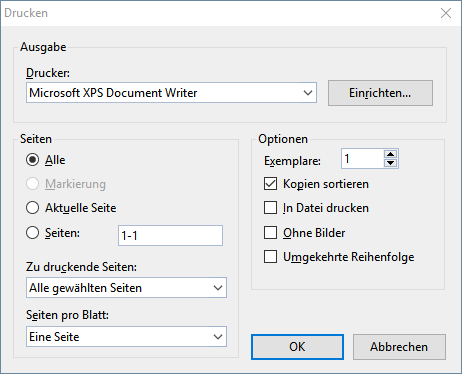
In dem Dialogfenster können Sie folgende Einstellungen vornehmen:
Drucker
Wählen Sie hier, auf welchem der installierten Drucker der Ausdruck erfolgen soll.
Die Schaltfläche Einrichten öffnet ein Fenster zum Einrichten und Konfigurieren von Druckern. Informationen hierzu finden Sie im Handbuch zu Ihrem Drucker.
Linux-Anwender können hier außerdem das Kommando eintragen, das den Druckvorgang einleiten soll.
Seiten
Bestimmen Sie hier, welche Seiten gedruckt werden sollen:
▪Alle
| Alle Seiten drucken. |
▪Markierung
| Nur den markierten Bereich drucken. |
▪Aktuelle Seite
| Nur die Seite ausdrucken, auf der sich die Schreibmarke gerade befindet. |
▪Seiten
| Nur die angegebenen Seiten drucken. Tragen Sie dazu die gewünschten Seitennummern ein. Einige Beispiele: |
12 |
Drucke nur Seite 12 |
12-15 |
Drucke die Seiten 12 bis 15 |
12- |
Drucke alle Seiten ab Seite 12 |
-12 |
Drucke die Seiten 1 bis 12 |
| Sie können auch mehrere solcher Seitenangaben eintragen, indem Sie diese durch Kommata trennen: |
2-5, 12 |
Drucke die Seiten 2 bis 5 und die Seite 12 |
etc. |
|
▪Außerdem können Sie über die Option Zu druckende Seiten festlegen, ob alle gewählten Seiten oder nur die Seiten mit gerader beziehungsweise ungerader Seitennummer gedruckt werden sollen.
▪Bei Seiten pro Blatt können Sie bestimmen, wie viele Seiten auf ein Blatt Papier gedruckt werden sollen. Normalerweise druckt TextMaker pro Blatt nur eine Seite aus; Sie können das Programm aber anweisen, pro Blatt beispielsweise vier (entsprechend verkleinerte) Seiten auf einmal auszugeben.
Optionen
Dieser Bereich enthält zusätzliche Optionen zum Drucken:
▪Exemplare
| Hier lässt sich einstellen, wie viele Kopien des Dokuments gedruckt werden sollen. |
▪Kopien sortieren
| Diese Option bestimmt, ob die Druckausgabe beim Drucken mehrerer Kopien eines Dokuments nach Seitennummern sortiert werden soll. |
| Ist die Option eingeschaltet, werden beim Drucken mehrerer Kopien eines z.B. dreiseitigen Dokuments folgende Seiten ausgegeben: 1-2-3, 1-2-3, 1-2-3, ... |
| Wird sie ausgeschaltet, ist die Reihenfolge hingegen: 1-1-1..., 2-2-2..., 3-3-3... |
| Hinweis: Einige Drucker unterstützen dieses Feature nicht. |
▪In Datei drucken
| Lenkt die Druckausgabe in eine Datei um. |
▪Ohne Bilder
| Überspringt beim Ausdruck alle Grafiken und Zeichnungen (nützlich für schnelle Testausdrucke). |
▪Umgekehrte Reihenfolge
| Druckt erst die letzte zu druckende Seite, dann die vorletzte etc. |
Den Ausdruck starten Sie mit OK.
Tipp: Bevor Sie etwas tatsächlich ausdrucken, können Sie mit dem Ribbonbefehl Datei | Druckvorschau eine Vorschau des Ausdrucks auf dem Bildschirm ansehen. Dies erspart Ihnen unnötige Probedrucke.